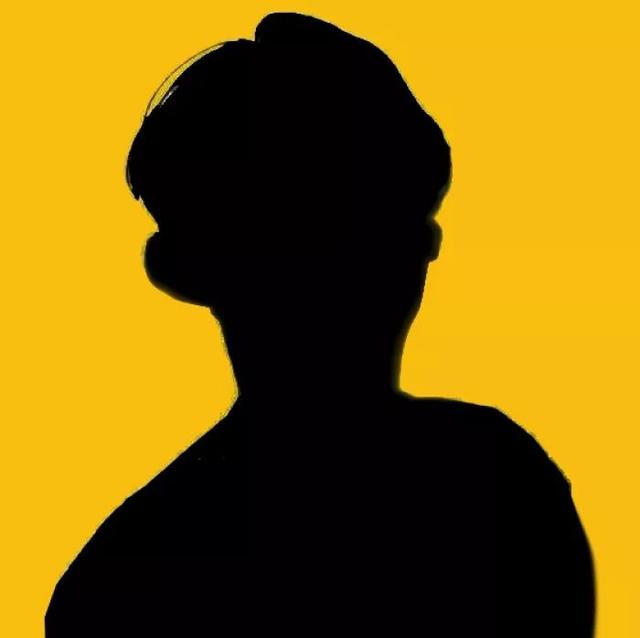新建多个文件夹快速方法(快速新建多个不同名称文件夹)
新建多个文件夹快速方法(快速新建多个不同名称文件夹)支持两种方式设置文件夹名称,今天案例中选择导入“导入创建”法,点击绿色按钮,将准备好的文件夹名称一次性导入到软件中(要求:excel格式,名称从表格第1列的第1格依次往下填写),完成导入后名称会显示在软件上。步骤2,设置文件夹名称批量新建文件夹的详细步骤:步骤1,打开工具,选择创建的文件类型打开电脑上已经安装好了的“优速文件生成器”软件工具,因为要新建文件夹,所以在文件类型右边选择“文件夹”。希望还支持批量新建word、ppt、excel、txt、pdf等任何一种电脑文件。
快速新建多个不同名称文件夹?电脑上已经准备好了很多的不同名称,现在需要根据这些名称快速新建不同名称的文件夹,你会怎么完成这项工作呢?可能有的小伙伴会马上回答:这还不简单么,复制一个名称然后新建一个文件夹并重命名就可以了。这样来解决这个问题虽然可行,但是你有没有想过,如果要创建几百上千个文件夹,得需要耗费多少时间呢!如果你是一名上班族,你觉得有这么多时间浪费在这个事情上吗?
所以为了提高效率,节省时间,我们必须找到一个更好的方法,下面我就来教大家一键快速新建多个不同名称文件夹,真正的批量处理,批量处理是解决这种文件处理工作的做好办法。话不多说,应该很多小伙伴都想知道怎么实现吧,那就请看下面的步骤吧,有条件的小伙伴请和我操作一遍。
辅助的工具软件:优速文件生成器
工具软件下载:https://download.yososoft.com/YSBatchcreate/YSBatchcreate_TTY.exe

批量新建文件夹的详细步骤:
步骤1,打开工具,选择创建的文件类型
打开电脑上已经安装好了的“优速文件生成器”软件工具,因为要新建文件夹,所以在文件类型右边选择“文件夹”。希望还支持批量新建word、ppt、excel、txt、pdf等任何一种电脑文件。

步骤2,设置文件夹名称
支持两种方式设置文件夹名称,今天案例中选择导入“导入创建”法,点击绿色按钮,将准备好的文件夹名称一次性导入到软件中(要求:excel格式,名称从表格第1列的第1格依次往下填写),完成导入后名称会显示在软件上。

步骤3,设置创建位置后启动软件
先设创建位置,确定文件夹创建在哪里;最后就可以点击右上角的【开始创建】红色按钮启动软件了,我们需要等待一小伙,剩下的事情就交给软件完成吧。

步骤4,文件夹批量新建成功
文件夹创建完成后,软件会自动打开创建后所在的位置,通过检查我们可以看到,软件按照步骤2设置的名称批量新建了不同名称的文件夹。

上面的介绍就是小编对“快速新建多个不同名称文件夹?”的方法分享了,小编借助了一个文件生成器,将准备好的名称导入到软件后,就能快速批量新建对应名称的文件夹了,告别手动一个一个的新建。我们都在追求工作效率,所以学习一些文件批量处理的知识就能帮助我们节省时间了。如果大家对这个方法感兴趣,就按照四个步骤一步一步的操作吧,你会发现原来这么简单~~~